
Хэрэглэгч бүрийг аль хэдийн суулгасан үйлдлийн системтэй зөөврийн компьютер олж авдаггүй. Үүний үр дүнд өөр өөр шалтгаан бий, гэхдээ хэрэглэгчид os-ийг бие даан суулгах шаардлагатай бөгөөд дараа нь бүх бүрэлдэхүүн хэсгүүдэд зориулсан жолооч нэмнэ. Dell Voilto-ийн зөөврийн компьютер 15 3000 цуврал цуврал нь энэ талаар үл хамаарах бөгөөд зохих програм хангамжийн хүртээмжийг шаарддаггүй. Өнөөдрийн нийтлэлийн хүрээнд бид драйверуудыг суулгаж, хэр хурдан суулгаж болох талаар танд яг танд хэлэх болно.
Dell Vosto Laptopt-ийн драйверуудыг суулгахад 15 3000 цуврал
Одоо Dell Vosto цуврал цувралд маш олон тооны зөөврийн компьютер байдаг. 15 3000 цуврал. Тэд бүгд өөр өөр шинж чанартай бүрэлдэхүүн хэсгүүдтэй. Үүний дагуу жолооч нарыг дангаар нь сонгодог. Бид энэ нөхцөл байдал, зааврыг бүртгэсэн бөгөөд зааврыг дагаж мөрдөж, Хайлтын онцлог шинж чанаруудыг заавал, одоо ашиглах боломжтой сонголтуудын талаар дэлгэрэнгүй тайлбарлаж үзье.Арга 1: Албан ёсны Dell сайт
Юуны өмнө зөөврийн компьютер эх байгууллагын эх үйлдвэрлэгч байгуулуулахыг санал болгож байна. Учир нь зөөврийн Coper-д хандана, дараа нь COOTORELORDONDONDONDONDONDONNONTONNONTON-ийг дэмжих төвийг татаж байгаа бөгөөд та түүнийг дэмжих хэсэгт шаардлагатай грэнтанэлт файлыг татаж авах уу. Учир нь шаардлагатай хуудсыг нэмээс татан авах боломжтой. Та зөвхөн ийм хуудсыг олох хэрэгтэй бөгөөд зохих файлуудыг сонгоно уу. Энэ үйл ажиллагаа нь хэдхэн минут шаардагдана, тэр ч байтугай хамгийн шинэхэн хэрэглэгч ч гэсэн үүнийг ойлгох болно.
Албан ёсны вэбсайт Делл руу очно уу
- Эхлүүлэхийн тулд DELL вэбсайтын үндсэн хуудас руу очно уу, "Дэмжлэг" -ийг сонирхож байна.
- Харуулсан жагсаалтад гарч, "Бүтээгдэхүүний дэмжлэг үзүүлэх дэмжлэг" дээр дарна уу.
- Гарч ирсэн таб дээр товшиж, бүх барааг зохих товшилтоор товш.
- Энд, "зөөврийн компьютер" ангиллыг сонгоно уу.
- Жагсаалтад, "Voicto" -ийг олоорой.
- Боломжтой зөөврийн компьютертэй тохирох цувралыг зааж өгнө үү.
- Одоо, одоо бүх загваруудын жагсаалтын жагсаалын дунд, зөв, нэр нэр бүрийг олж тогтоох.
- Бүтээгдэхүүний хуудас руу шилжсэний дараа "жолооч, татаж авах боломжтой материалууд" ангилалд шилжинэ.
- Түлхүүр үг, нэмэлт хайлтын сонголтыг оруулснаар та харуулсан драйверуудыг эрэмбэлж болно.
- Үүний дараа жагсаалтын бүх мөрүүдийг хараад, хүссэн жолоочийн ойролцоо "ачаалал" дээр дарна уу.
- Нэмэлт мэдээллийг дэмжиж байна. Үүнийг хийх, шаардлагатай драйверуудыг шалгаж, дараа нь "Бүгдийг татаж авах" дээр дарна уу. Бид дараахь байдлаар энэ талаар ярих болно, учир нь энэ тал дээр илүү их анхаарал хандуулах хэрэгтэй.
- Гүйцэтгэх файлыг татаж авахыг бөглөсний дараа үүнийг эхлүүлнэ үү.
- Dell-д багцын цонхны цонхыг шинэчлэх, "Суулгах" сонголтыг сонгоно уу.
- Татаж авсан драйвер татаж авахын тулд дэлгэц дээрх зааврыг дагана уу.
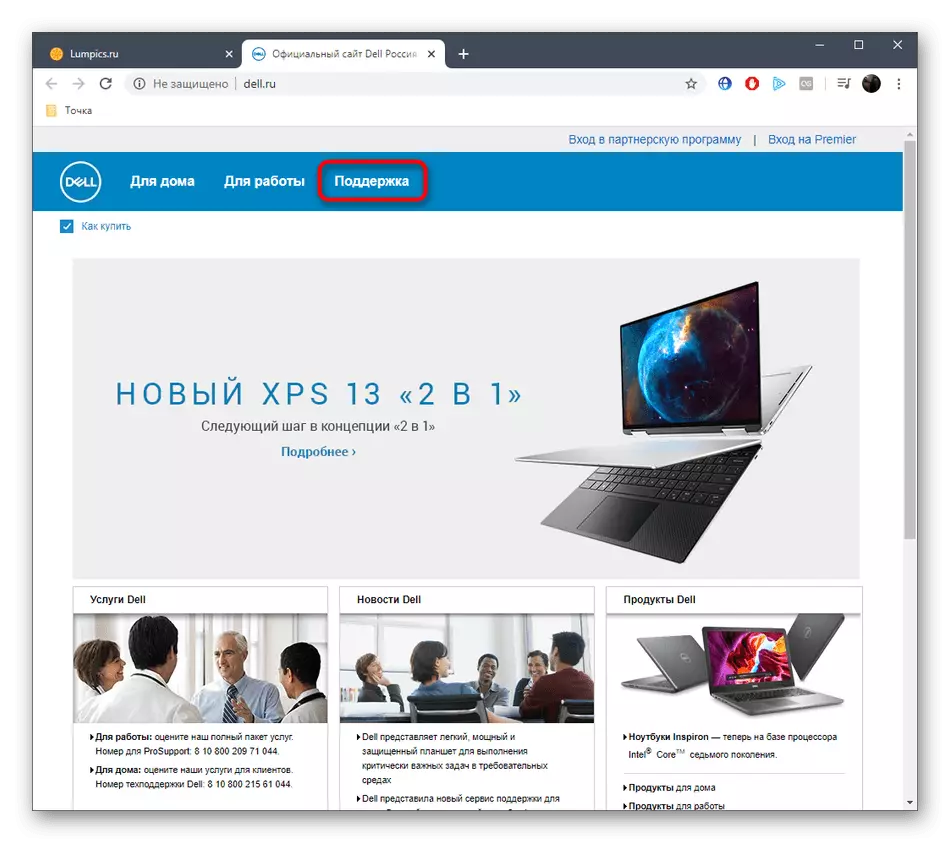
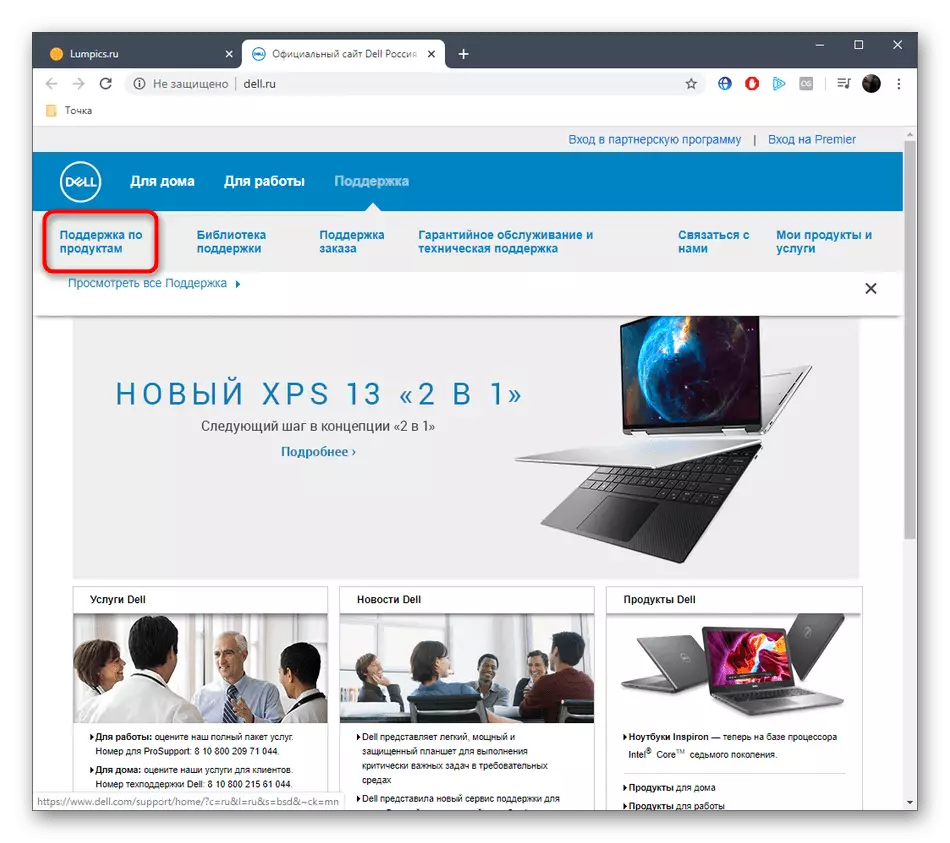
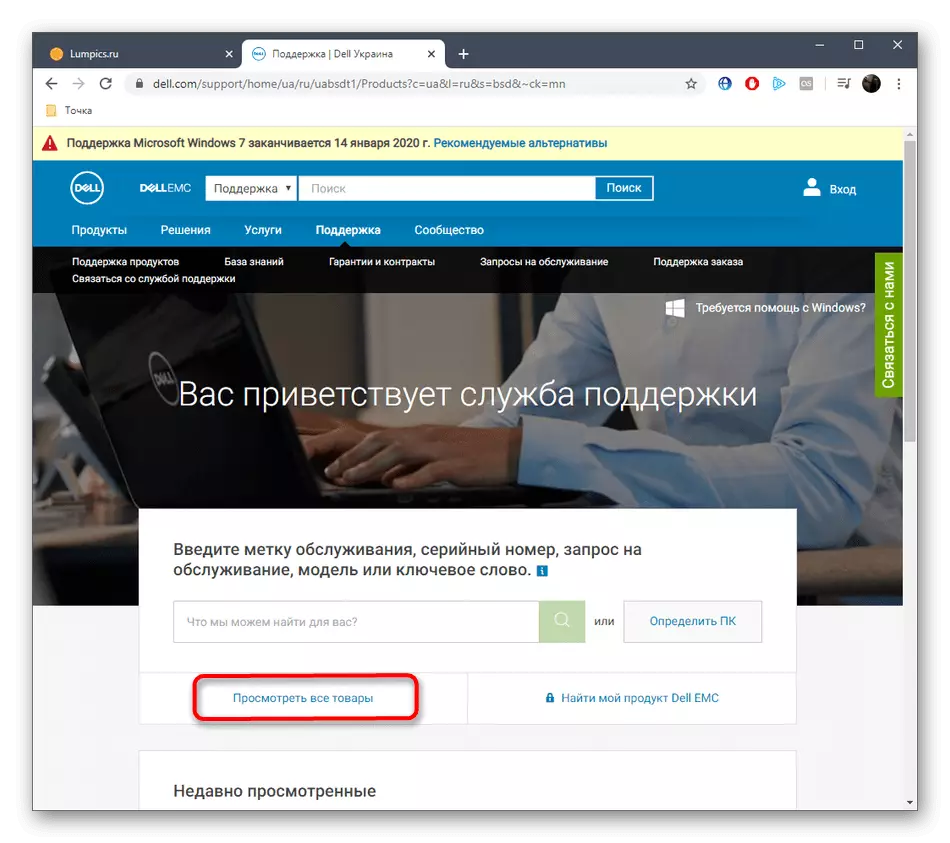
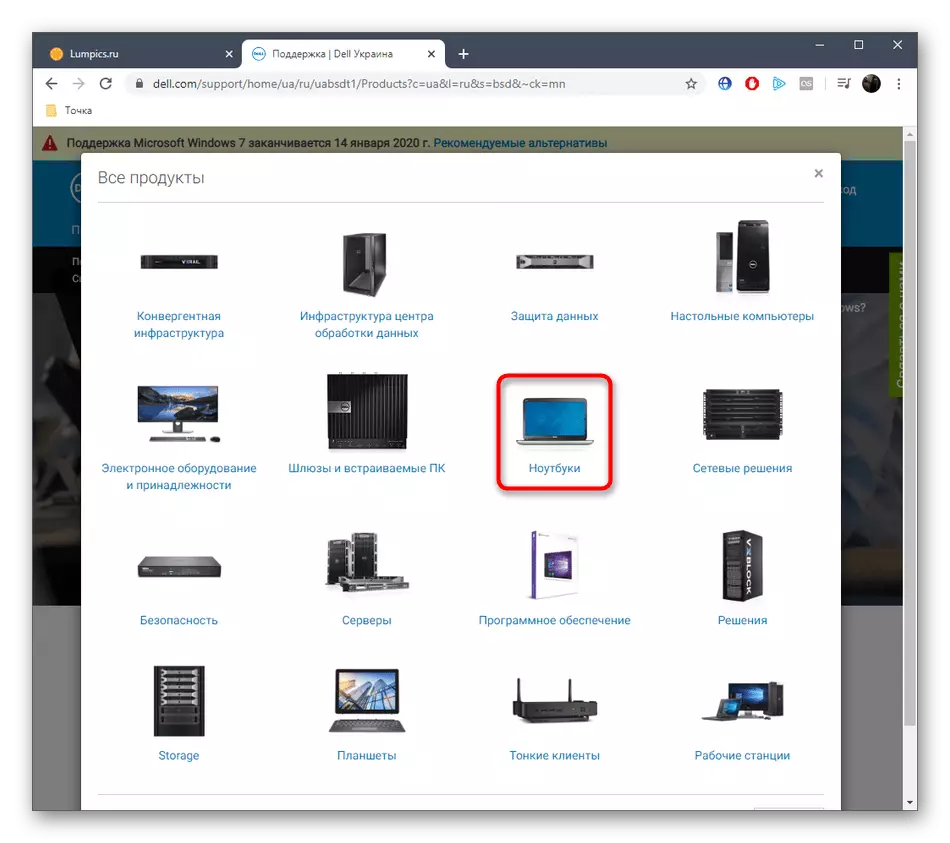
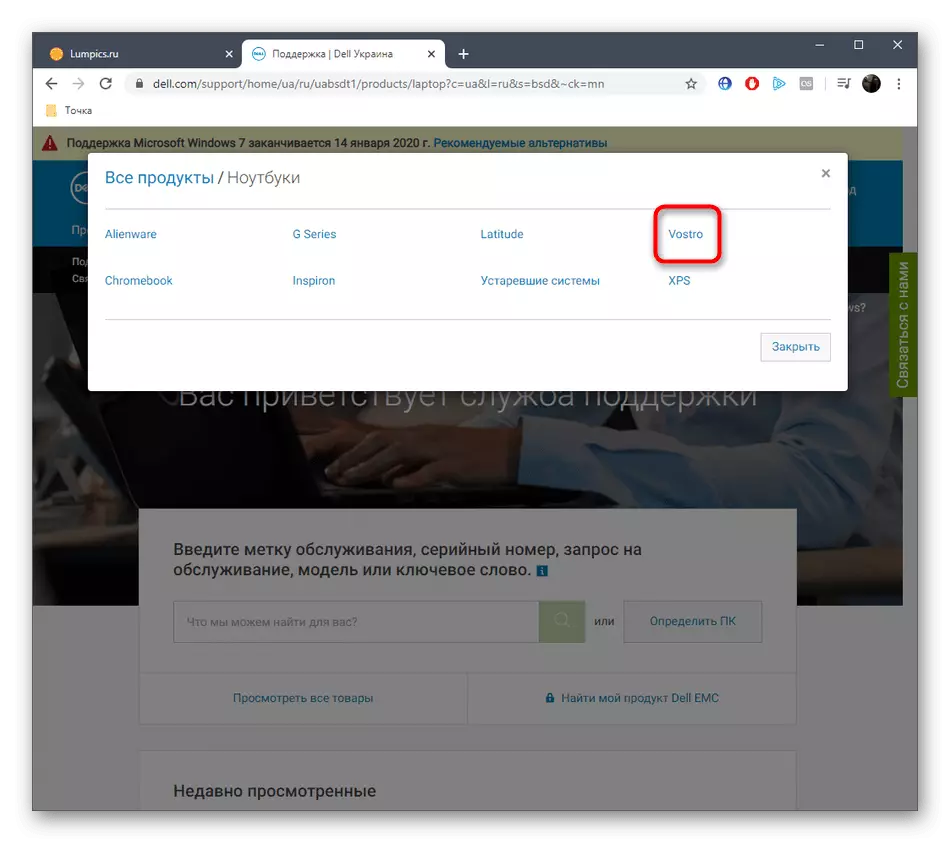
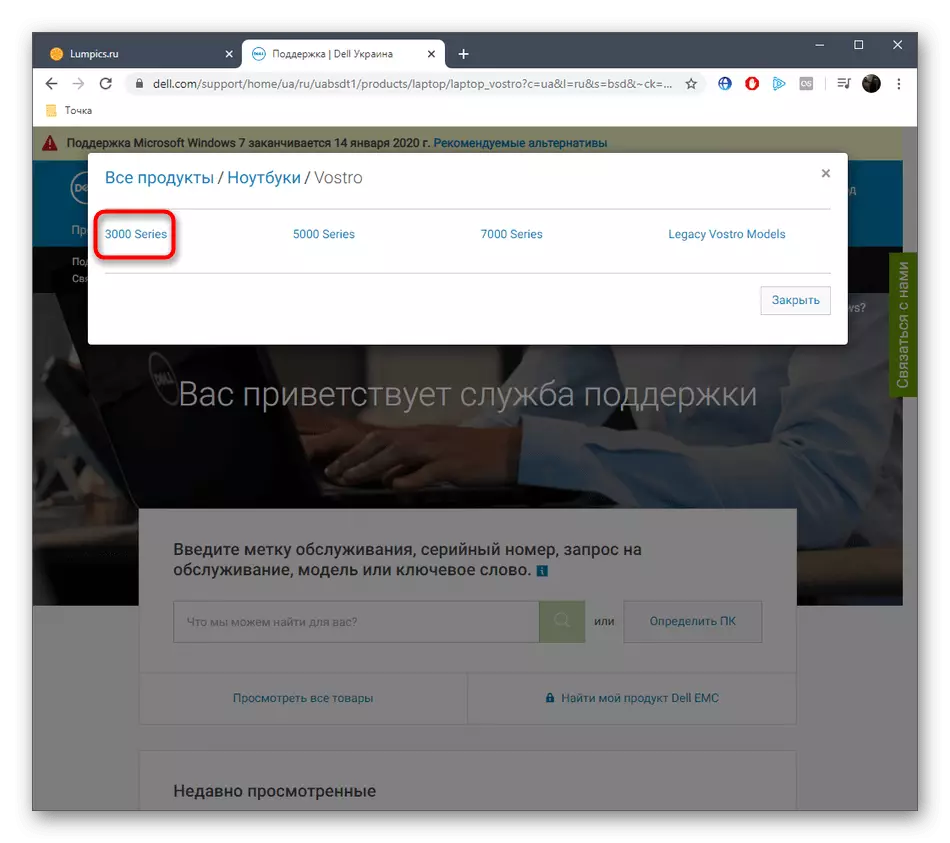
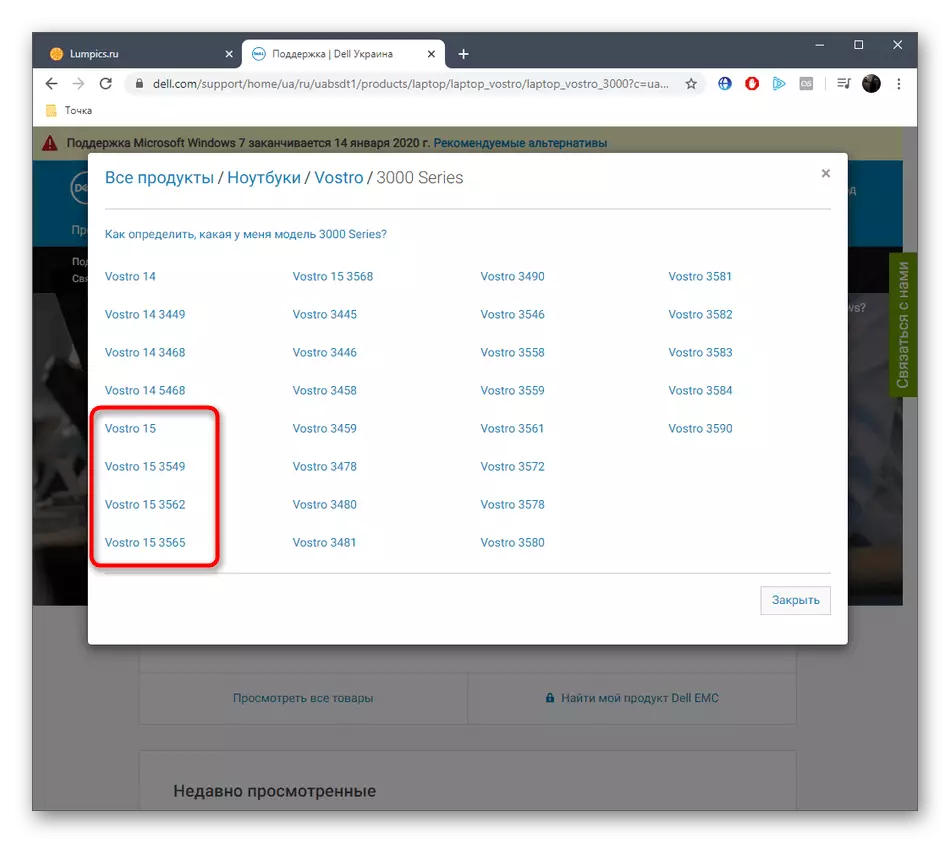
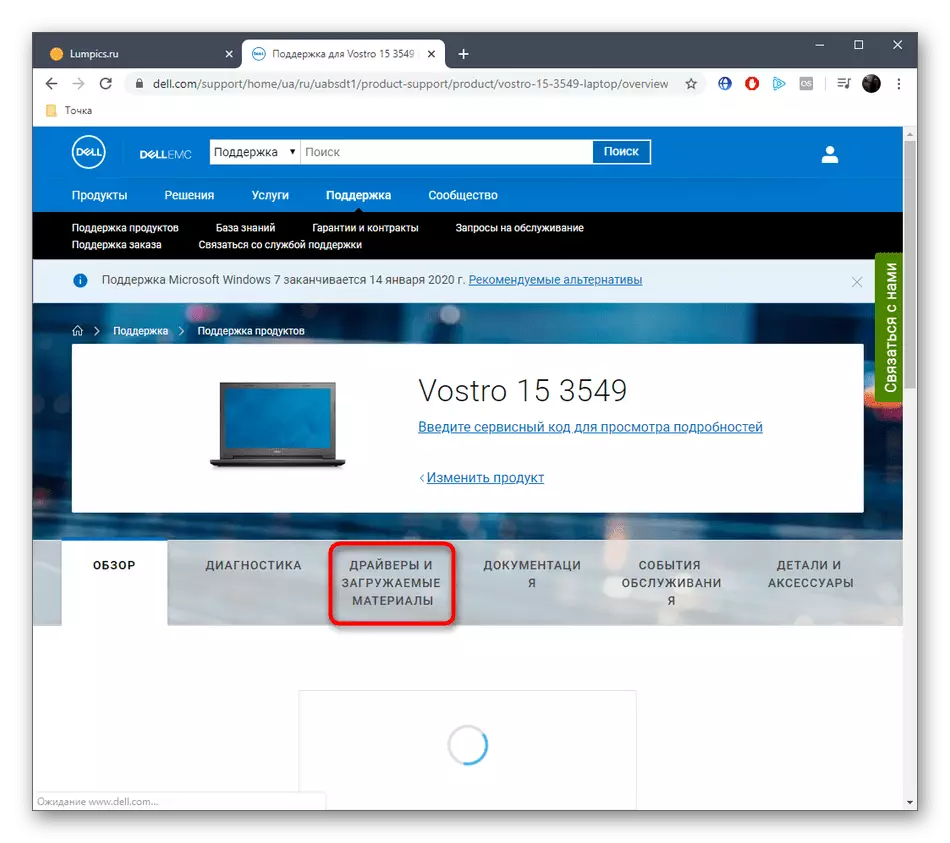
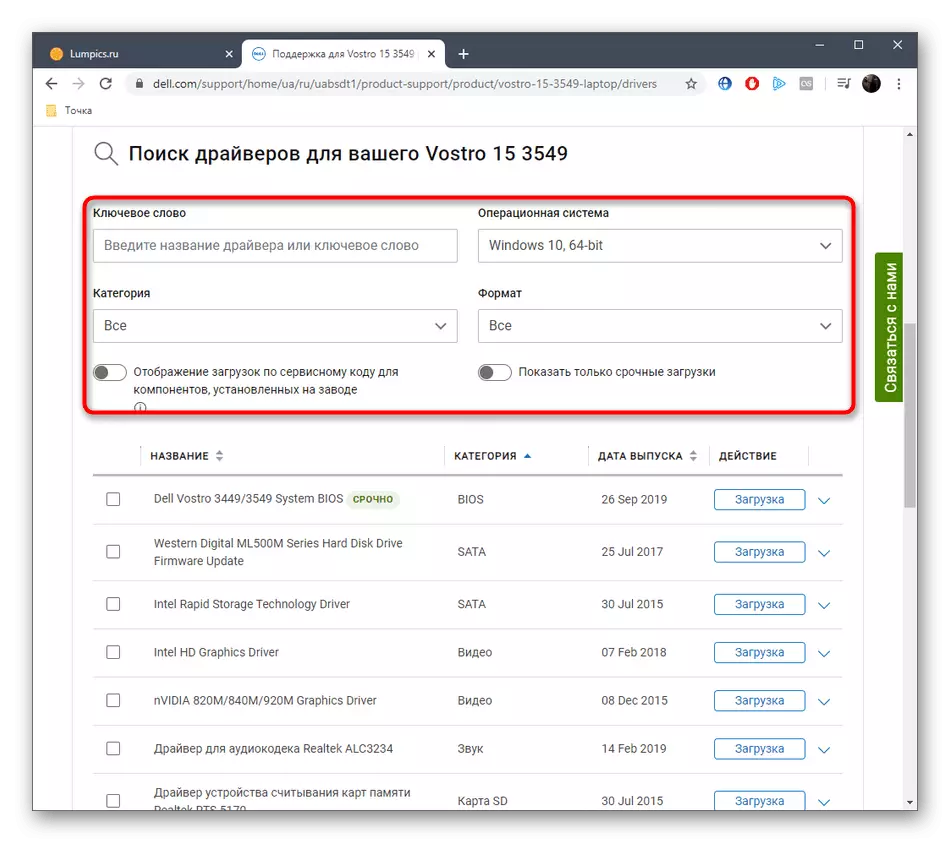
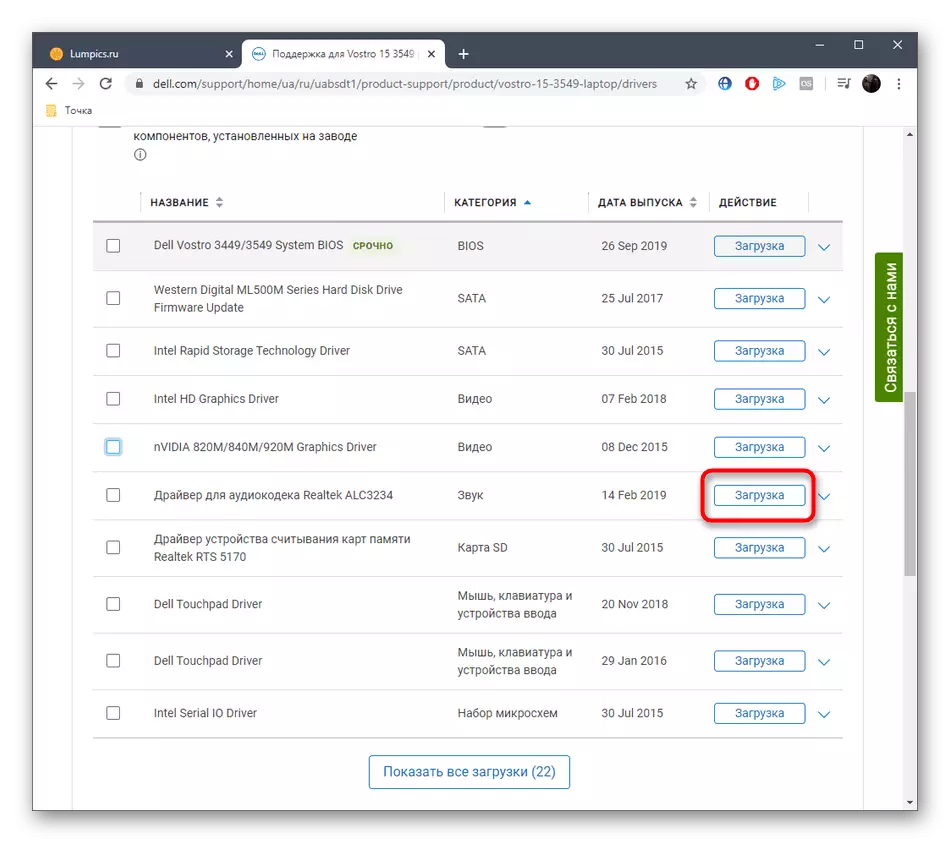
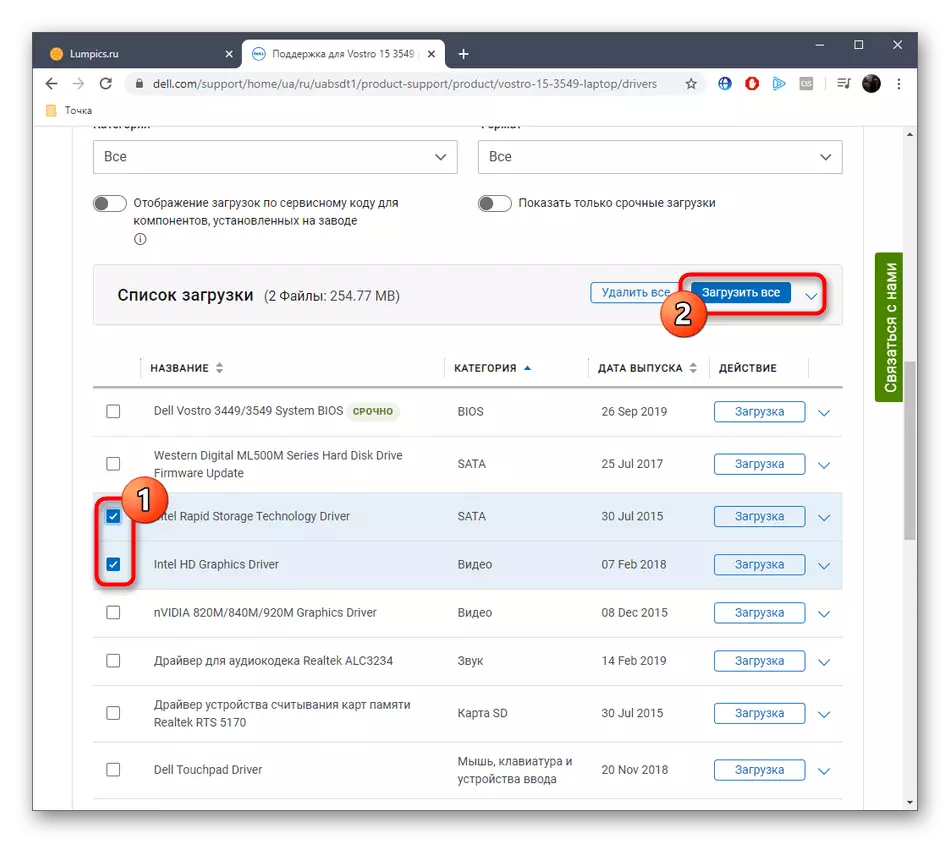

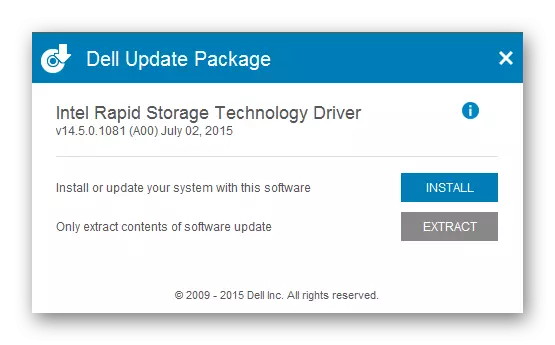
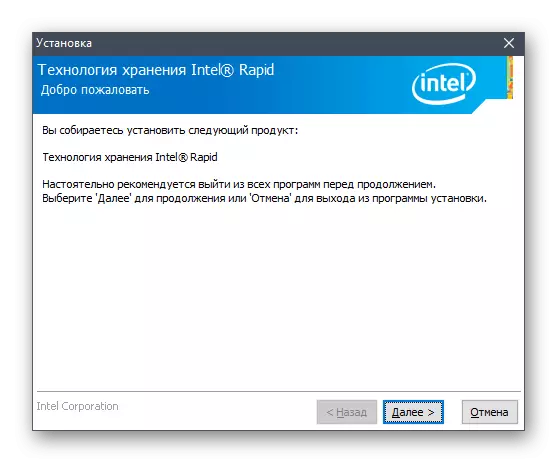
Хэрэв та нэгээс олон жолооч суулгаж байгаа бол бид бүгдийг нь суулгахыг зөвлөж байна, зөвхөн энэ даалгаврыг биелүүлэхийн тулд зөвхөн зөөврийн компьютераа дахин эхлүүлэхийн тулд л зөөврийн компьютерээ дахин эхлүүлнэ үү. Үүний дараа та төхөөрөмжийн зөв эсэхийг шалгаж, ажиллах чадварыг шалгаж болно.
Арга 2: Цахим суурилуулах арга хэрэгсэл
Дээрх, бид албан ёсны сайтаас татаж авахад хэдэн Dell Vosto-ийн хэд хэдэн 3000 цуврал жолоочийг яаж сонгохыг харуулсан. Энэ баримт нь тэдний суулгацын зарчим нь нэг програмаас ялгаатай бөгөөд ингэснээр бид энэ аргыг ашиглан ажлын сэдвээр ажиллахаа болихоор шийдсэн.
- 1-р аргыг дахин суулгаж, нэг дор суулгасан олон жолоочийг сонгоно уу. "Байршуулах" товчийг дарсны дараа Лицензийн гэрээг баталгаажуулах ёстой бөгөөд та лицензийн гэрээг баталгаажуулж, татаж авах боломжтой.
- Татаж авах, хүлээн авсан хэрэгслийг ажиллуулна гэж найдаж байна.
- Суулгацыг дуусгахын тулд системийг шалгаж, үзүүлэх зааврыг шалгаж, гүйцэтгэнэ үү.
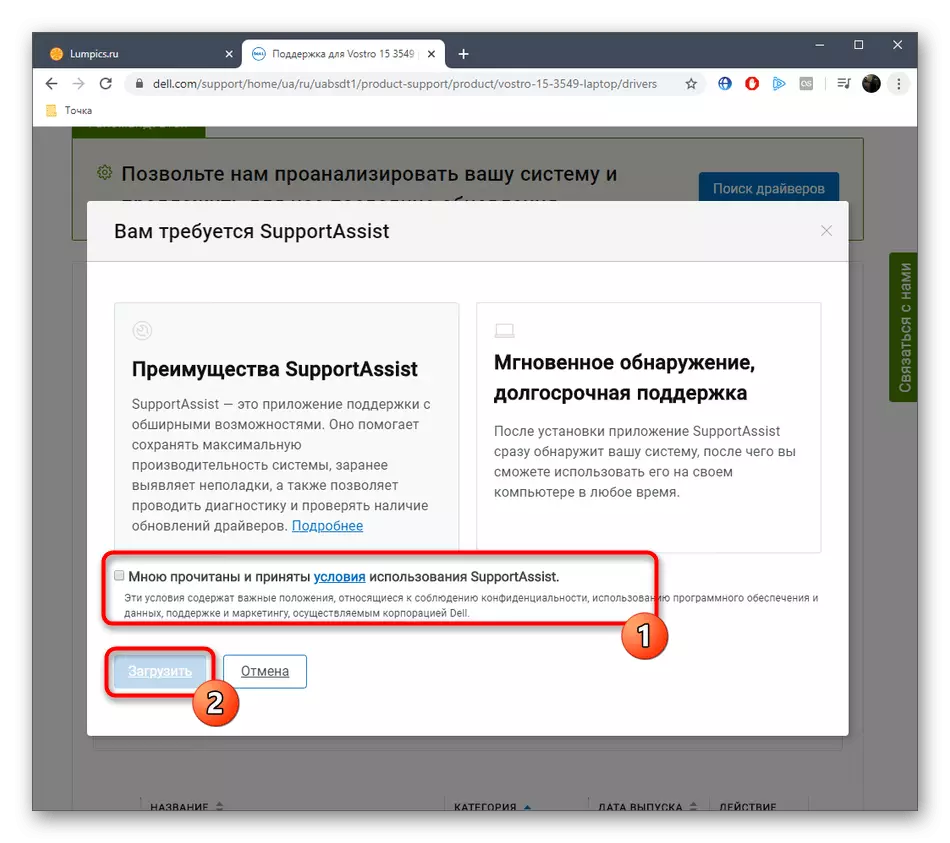


OS-ийг дахин эхлүүлэх хэрэгцээг дахин эхлүүлэх шаардлагатай үед OS-ийг дахин эхлүүлэхэд OS-ийг дахин эхлүүлэхэд энэ бүх өөрчлөлтийг хүчин төгөлдөр болгосон тул үүнийг хий.
Арга 3: Брэндийн хэрэгсэл
Энэ нь аль хэдийн суулгасан жолооч шинэчлэх байнга ашиглах боломжгүй юм болохоор зарим Supportassist дутагдалтай тал нь, энэ арга нь зөвхөн үйл ажиллагаа нь нэг удаа, дараа нь автоматаар устгагдах явдал байж болох юм. Гэсэн хэдий ч, энэ нь, Dell тусдаа хэрэгслийг бий болгож байна бид цаашид ярихыг хүсэхгүй байна.
- өмнө нь үйл ажиллагаа явуулсан, Dell востро цуврал 15 3000. тав тухтай байдлын төлөө Зөөврийн дэмжлэг хуудас авах "Хавсралт" ангилал сонгоно.
- Үүний дараа холбогдох товчлуур дээр дарж, Dell Update татаж эхэлнэ.
- Энэ нь байрлуулсан байсан хөтөч буюу хавтсан дахь "татаж" хэсэгт дамжуулан хүлээн авсан суулгагчийг ажиллуулна.
- дэлгэцэн дээр цонхонд, "Install" товч дээр дарна уу.
- Суулгах бэлтгэлийн төгсгөлийг хүлээх хэрэгтэй.
- Dell Update ажиллуулаад, энэ програмыг ажиллуулах хэрэгтэй.
- Таны зөөврийн компьютер шинэчлэлийг шалгаж эхлэх ба цонхонд харуулах зааврыг дагаж тэдгээрийг суулгах хэрэгтэй.
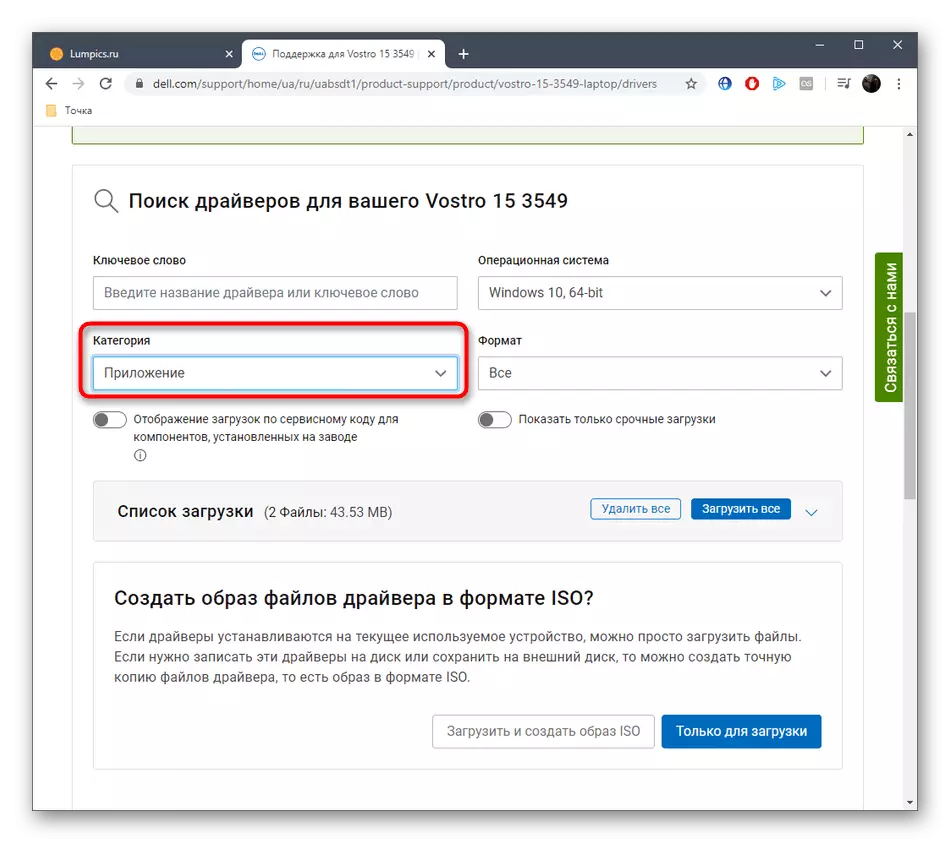

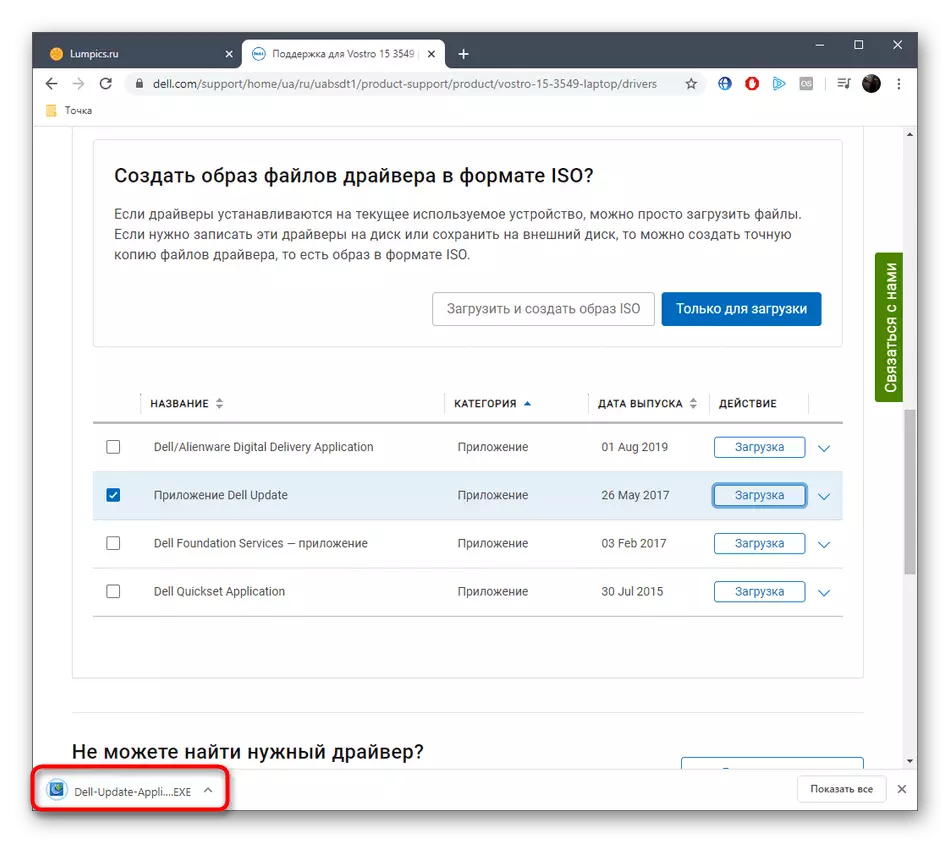


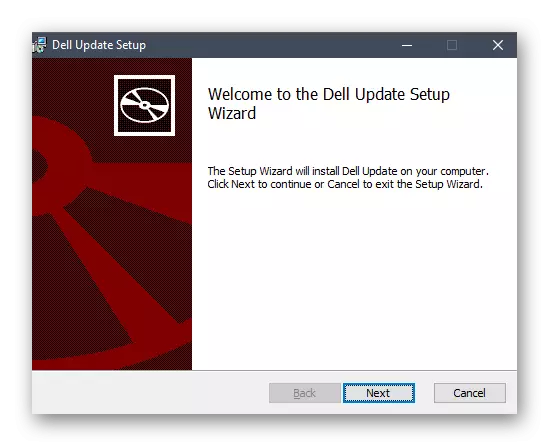
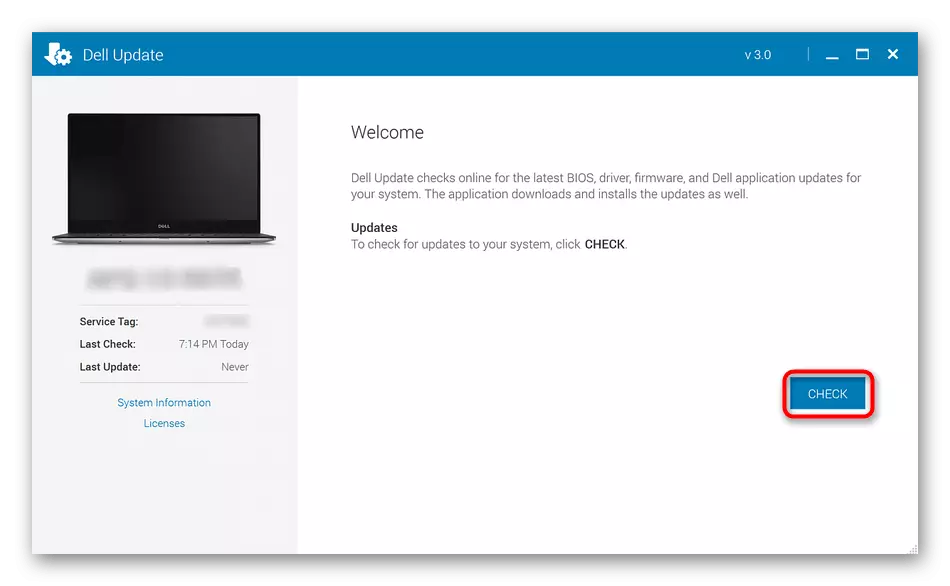
Арга 4: Гуравдагч талын хөтөлбөрүүд
Интернет дээр одоо олон туслах хөтөлбөр, үүний гол зорилго нь автоматаар бүх бүрэлдэхүүн хэсэг нь жолооч шинэчлэх явдал юм байна. Эдгээр програмуудын нэг нь аюулгүй зарим нэг шалтгаанаар энэ нь тохиромжгүй байх болсон бол дээр дурдсан үзэж хэрэгслийн бүрэн эрхт аналог болгон ашиглаж болно. Жишээ нь, манай цахим хуудаснаас, DriverPack шийдэлтэй харилцаа, энэ сэдвийн бүх програмууд нь бие биедээ маш төстэй байдаг учраас гэж үзэж буй нь ихэвчлэн бүх нийтийн гарын авлагын болгон ашиглаж байгаа юм.
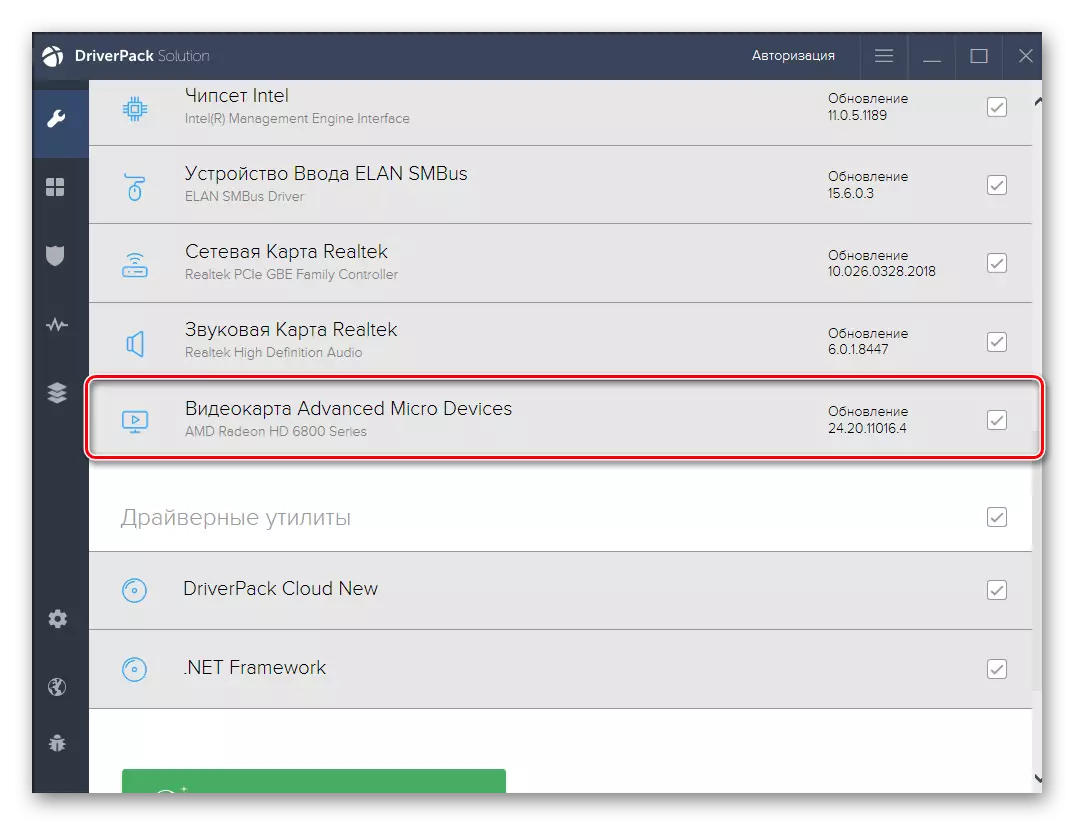
Дэлгэрэнгүй унших: Жолооч нарыг жолоочийн Readback-ээр дамжуулан суулгана уу
Та сонгох драйверуудыг суулгах нь програмыг мэдэхгүй байгаа бол бид таныг манай вэб сайтад тус тусад нь хянан тусламж эрж хайх нь зүйтэй. Түүний зохиогч нь өөрийнхөө цуглуулгыг амархан захирах өөртөө тохиромжтой олох боломжтой бөгөөд та амжилттай ямар ч зөөврийн компьютер Dell востро 15 3000 Каталогийн код нь драйверуудыг суулгах боломжтой учраас энэ төрлийн олон түгээмэл програмуудыг товч тайлбар хийсэн байна.
Дэлгэрэнгүй унших: Драйверуудыг суулгах хамгийн сайн хөтөлбөрүүд
Арга 5: Тоног төхөөрөмжийн таних
Аливаа зөөврийн компьютер нь нэг үйлдлийн систем үүсгэдэг хэд хэдэн бүрэлдэхүүн хэсгүүдээс бүрдсэн гэдгийг та аль хэдийн мэддэг. Өнөөдөр хэлэлцэж буй загварууд нь онцгой тохиолдол гараагүй тул бид таныг тус тусад нь хамгаалалтын драйверуудтай танилцах боломжийг олгодог өөр нэг арга замаар танилцуулахыг зөвлөж байна. Энэ удаад тухайн сонголт нь техник хангамжийн таних тэмдэг дээр суурилсан бөгөөд үйлдлийн системд төхөөрөмжийн менежерээр тодорхойлогддог. Үүний дараа энэ кодыг тусгай сайт дээр оруулаад тохиромжтой програмыг сонгоно уу. Одоо тэр драйвераа татаж аваад суулгахад л үлдэж байна. Хэрэв та энэ аргыг анх сонссон бол доорх толгой дээр товшиж манай вэбсайт дээрх өөр нийтлэлд үүнийг судлахыг зөвлөж байна.

Дэлгэрэнгүй унших: Драйверыг хэрхэн олох вэ
Арга 6: Төхөөрөмжийн менежер дэх сонголт
Энэ нь Dell Vostso-ийн хамгийн сүүлийн боломжит хэрэгслийг DREL VORME-ийн багцад суурилуулах боломжтой болно. 15 3000 цуврал. Энэ нь төхөөрөмжийн менежерт байрладаг стандарт Windows хэрэгслийг ашиглах явдал юм. Дамжуулан драйвер нь ээлжлэн шинэчлэгдсэн бөгөөд өөрсдийгөө сонголт хийх боломжтой. Энэ аргын сул тал бол бүх файлыг амжилттай шинэчилдэггүй бөгөөд энэ нь бүх файлыг амжилттай шинэчилдэггүй бөгөөд энэ нь заримдаа энэ нь бүрэлдэхүүн хэсгүүдийг тодорхойлж, шинэ драйвер олдоогүй байгааг харуулж байна.
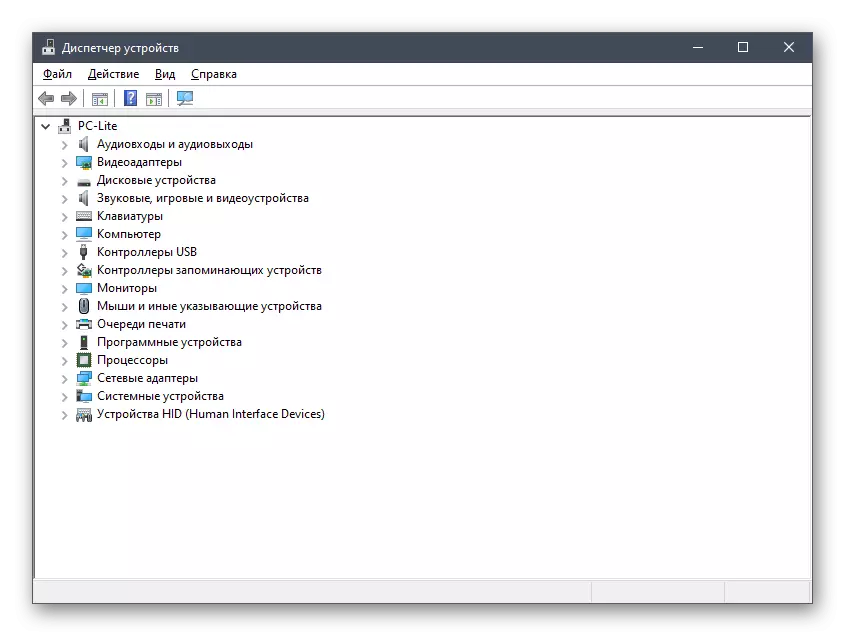
Дэлгэрэнгүй унших: Жолооч нарыг стандарт Windows хэрэгслээр суулгах
Та дөнгөж Делл Востро 15 3000 цуврал зөөврийн компьютерийг татаж авах зургаан аргыг сурсан. Тохиромжтой байдлыг сонгоод даалгаврыг гүйцэтгэж эхлээрэй. Үүнээс өмнө төхөөрөмжийн тодорхойлолтыг зөв тодорхойлсон эсэхийг шалгаарай.
